
Windows 10 இயக்க முறைமையில் நீட்டிக்கப்பட்ட திரை என்பது OS ஐ மீண்டும் நிறுவிய பிறகு பயனர்கள் சில நேரங்களில் சந்திப்பது ஒரு சூழ்நிலை ஆகும். இது காட்சி தீர்மானம் அமைப்புகள் தவறாக குறிப்பிடப்படவில்லை அல்லது கிராஃபிக் டிரைவர்கள் இல்லாததால் நிறுவப்பட முடியாது என்று அர்த்தம். இந்த சூழ்நிலையை சரிசெய்ய பல்வேறு வழிகள் உள்ளன, இன்று நாம் அனைவருக்கும் பேச வேண்டும், அதனால் நீங்கள் விரைவாக சரியான ஒன்றை கண்டுபிடிக்கலாம். முதல் முறையிலிருந்து தொடங்குவதை நாங்கள் பரிந்துரைக்கிறோம் மற்றும் நேரத்தை காப்பாற்றுவதற்கு அடுத்த முறை நகர்த்துவதற்கு பரிந்துரைக்கிறோம்.
முறை 1: கையேடு மாறும் திரை தீர்மானம்
முதலாவதாக, திரை அமைப்புகள் திரையில் நீட்டிக்கப்பட வேண்டிய அவசியமில்லை போது மிகவும் சாதாரணமான சூழ்நிலையை கருத்தில் கொள்வோம். நீங்கள் சாளரங்களில் சிறப்பாக நியமிக்கப்பட்ட மெனுவில் பல கிளிக்குகளில் தனிப்பட்ட முறையில் சரிபார்க்கலாம் மற்றும் மாற்றலாம்.
- திறக்க "தொடக்கம்" மற்றும் ஒரு கியர் வடிவில் ஐகானை கிளிக் செய்வதன் மூலம் "அளவுருக்கள்" செல்ல.
- இங்கே நீங்கள் "கணினி" உருப்படியை ஆர்வமாக உள்ளீர்கள்.
- நீங்கள் "காட்சி" பிரிவில் இருப்பதை உறுதிப்படுத்திக் கொள்ளுங்கள், பின்னர் திரை மற்றும் திரை தீர்மானம் சரிபார்க்கவும். அளவிட, பரிந்துரைக்கப்பட்ட மதிப்பை அமைக்கவும், மேலும் தீர்மானம் அதிகபட்சமாகும்.
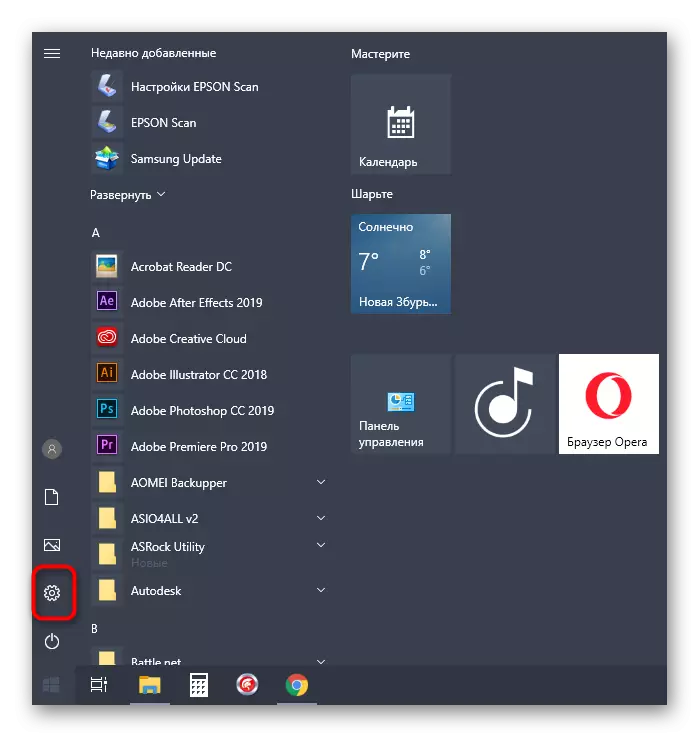


கீழே உள்ள தலைப்புகளில் எங்கள் வலைத்தளத்தில் பிற கையேடுகளில் மற்ற கையேடுகளில் மற்ற கிடைக்க திரையில் தீர்மானம் மாற்றங்களைப் படிக்கவும்.
மேலும் வாசிக்க:
விண்டோஸ் 10 இல் திரை தீர்மானத்தை மாற்றுதல் 10.
Windows 10 இல் விரும்பிய திரை தீர்மானம் இல்லாததால் ஒரு சிக்கலைத் தீர்ப்பது
மாற்றங்கள் உடனடியாக நடைமுறைப்படுத்தப்படும், மற்றும் நீட்டிக்கப்பட்ட திரை சரி செய்யப்பட வேண்டும். தேவையான அனுமதி பட்டியலில் இல்லை என்றால், அடுத்த முறை செல்ல, மற்றும் வழக்கில் அது அனைத்து மாறும் போது வழக்கில், கீழே உள்ள இணைப்பை கிளிக் செய்வதன் மூலம் எங்கள் வலைத்தளத்தில் ஒரு தனி கட்டுரை இருந்து பரிந்துரைகளை அறிய அவசியம்.
மேலும் வாசிக்க: விண்டோஸ் 10 இல் திரை தீர்மானம் ஒரு மாற்றம் சரிசெய்தல்
முறை 2: கிராபிக்ஸ் இயக்கிகள் நிறுவும்
இப்போது வீடியோ கார்டிற்கான இயக்கிகளை நிறுவுவதை இப்போது நாங்கள் முன்மொழிகிறோம், ஏனெனில் இந்த மென்பொருளின் குறைபாடு ஆகும், இது பெரும்பாலும் ஒரு நீட்டிக்கப்பட்ட திரையின் தோற்றத்தையும், திரை தீர்மானத்தின் விரும்பிய மதிப்புகளின் குறைபாடுகளையும் தடுக்கிறது OS ஐ மீண்டும் நிறுவிய பிறகு வழக்குகள் ஏற்படுகின்றன. எங்கள் தளத்தில் வெவ்வேறு உற்பத்தியாளர்களிடமிருந்து உலகளாவிய அறிவுறுத்தல்கள் உலகளாவிய அறிவுறுத்தல்கள் நிரூபிக்கப்பட்ட ஒரு தனி பொருள் உள்ளது. சரியான நிறுவல் எவ்வாறு மேற்கொள்ளப்படுகிறது என்பதைத் தெரிந்து கொள்ளவும்.

மேலும் வாசிக்க: ஒரு வீடியோ அட்டையில் இயக்கிகள் நிறுவும்
சில நேரங்களில் இயக்கிகளின் நிறுவல் ஒரு பிழையுடன் முடிவடைகிறது. இது பல்வேறு காரணங்களுடன் தொடர்புடையதாக இருக்கலாம். சில சூழ்நிலைகளில், பயனர்கள் அந்த மென்பொருள் பதிப்புகள் அல்லது கணினி முரண்பாடுகள் எழுகின்றன. இதை சமாளிக்க எங்கள் தளத்தில் மற்றொரு அறிவுறுத்தலுக்கு உதவும், கீழே உள்ள இணைப்பைக் கிளிக் செய்வதன் மூலம் நீங்கள் செல்லலாம்.
மேலும் வாசிக்க: ஒரு வீடியோ அட்டை இயக்கி நிறுவ இயலாமை ஏற்படுத்தும் காரணங்கள் மற்றும் தீர்க்கும் பிரச்சினைகள் தீர்க்க
முறை 3: தானியங்கு சாதன நிறுவலை முடக்கு
முன்னிருப்பாக, விண்டோஸ் 10 இல், நிறுவப்பட்டிருக்கும் இயக்கிகள் காணாமல் போன இயக்கிகளின் ஏற்றுதல் தானாகவே தானாகவே மேற்கொள்ளப்படுகிறது. பெரும்பாலான சந்தர்ப்பங்களில், இந்த செயல்முறை வெற்றிகரமாக உள்ளது, ஆனால் சிக்கல்கள் சில நேரங்களில் கிராபிக்ஸ் அடாப்டர்களுடன் எழுகின்றன. முந்தைய அறிவுறுத்தலைப் பயன்படுத்தி நீங்கள் சுதந்திரமாக சரியான முறையில் நிறுவினால், எதிர்காலத்தில் கோப்புகளை மீட்டமைக்கப்படும் என்பதால் அது உதவாது. இதை செய்ய, நீங்கள் முதலில் இந்த உட்பொதிக்கப்பட்ட விருப்பத்தை முடக்க வேண்டும், இது பின்வருமாறு மேற்கொள்ளப்படுகிறது:
- கட்டுப்பாட்டு குழு பயன்பாட்டிற்கு செல்ல "தொடக்க" மற்றும் தேடலைத் திறக்கவும்.
- கணினி பிரிவைத் தேர்ந்தெடுக்கவும்.
- "மேம்பட்ட அமைப்பு அளவுருக்கள்" க்கு செல்ல இடது பலகத்தை பயன்படுத்தி கொள்ளுங்கள்.
- "உபகரணங்கள்" தாவலுக்கு நகர்த்தவும்.
- இங்கே நீங்கள் "சாதன அமைப்புகள்" பொத்தானை கிளிக் செய்ய வேண்டும்.
- மார்க்கர் உருப்படியை "இல்லை (சாதனம் தவறாக வேலை செய்ய முடியாது)" மற்றும் "சேமி" பொத்தானை கிளிக் செய்யவும்.
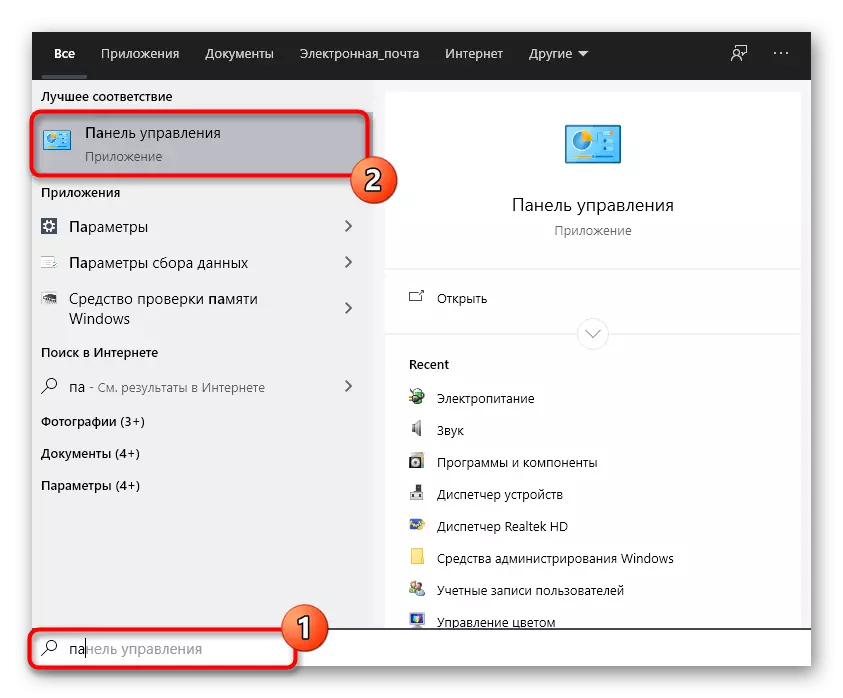
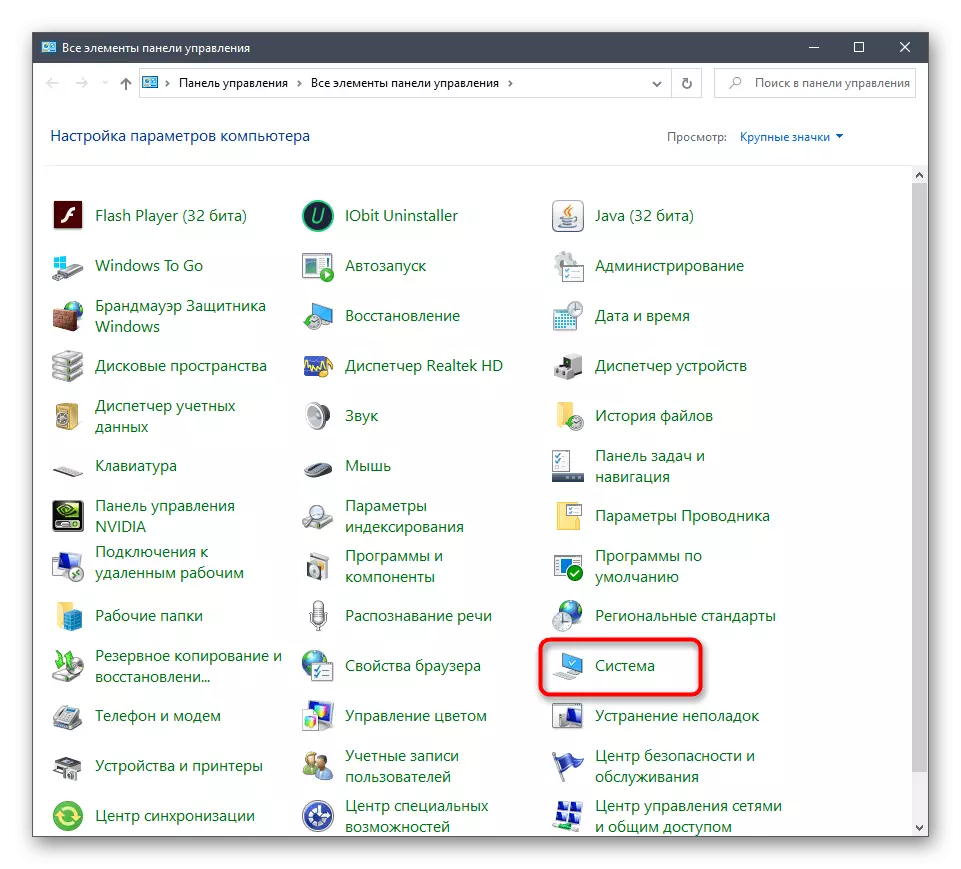
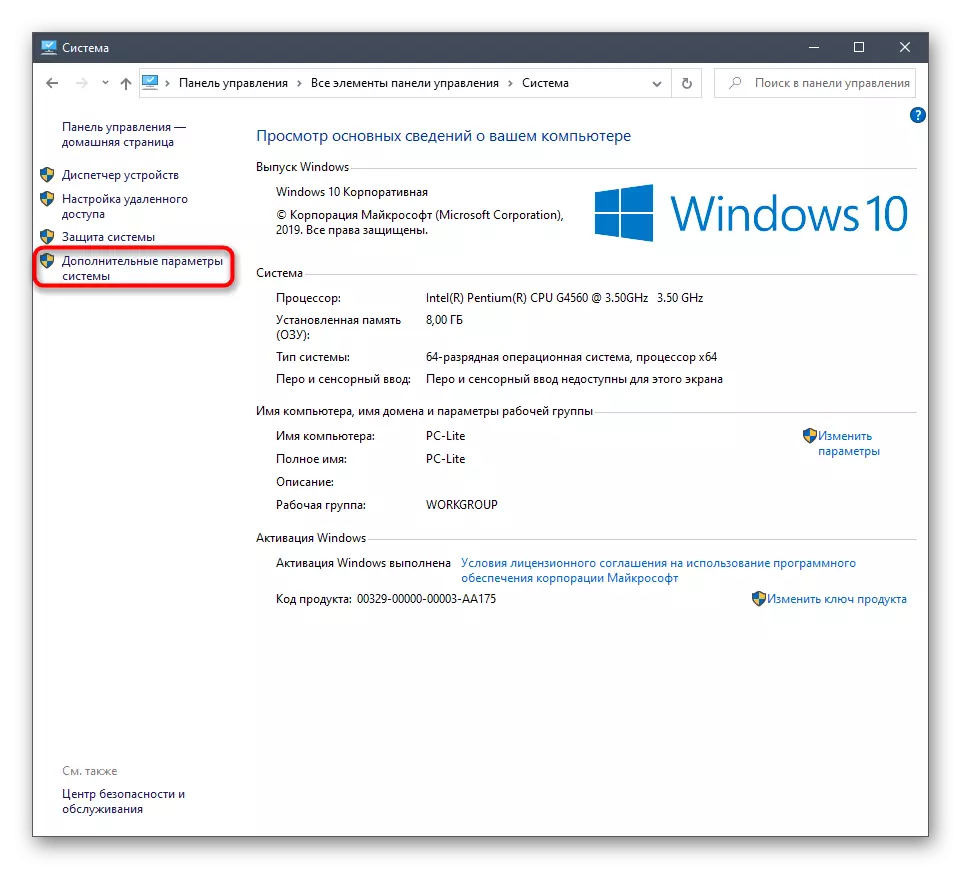
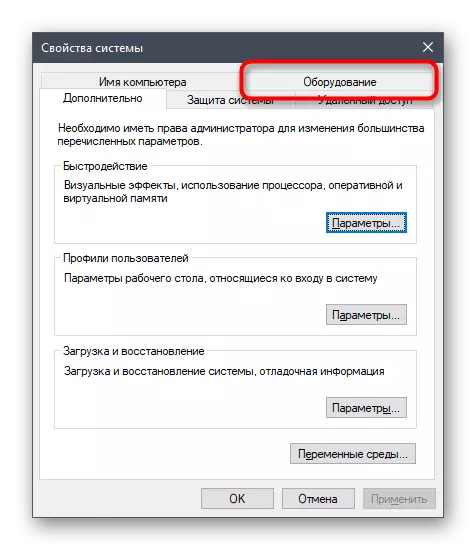


அதற்குப் பிறகு, நீங்கள் கணிசமான கருவியால் நிறுவப்பட்ட வீடியோ கார்டு டிரைவர், நீக்க வேண்டும். இந்த செயல்முறை பயனர்களுக்கு எளிதானது அல்ல, எனவே இந்த தலைப்பில் மற்றொரு பொருளைப் படிக்க பரிந்துரைக்கிறோம், பின்வரும் பொருள் தெரிந்திருந்தால். பொருத்தமான மென்பொருளை நிறுவுவதற்கு, பழைய கோப்புகளை அகற்றும் உடனடியாக உடனடியாக செய்யப்பட வேண்டும், பின்னர் இந்த செயல்முறை முறை 2 இல் விவரிக்கப்பட்டுள்ளது.
மேலும் வாசிக்க: வீடியோ அட்டை இயக்கிகள் நீக்கு
முறை 4: வீடியோ கார்ட் கண்ட்ரோல் பேனலில் ஸ்கேலிங் அமைத்தல்
AMD மற்றும் என்விடியா நிறுவனங்கள் இருந்து இயக்கிகள் வீடியோ அட்டைகள் GUI உடன் பயன்பாடுகள் உள்ளன. அவர்கள் மூலம் கிராபிக்ஸ் இன்னும் விரிவான மேலாண்மை மேற்கொள்ளப்படுகின்றன. தனி மெனுக்கள் உள்ளன, நீங்கள் அளவிடுதல் மற்றும் தானியங்கி அளவு மாற்றத்தை கட்டமைக்க அனுமதிக்க, எனவே இந்த அளவுருவை சரிபார்க்க பரிந்துரைக்கிறோம்.கட்டுப்பாட்டு குழு என்விடியா
நாம் என்விடியாவிலிருந்து கிராஃபிக் அடாப்டர்களின் உரிமையாளர்களுடன் தொடங்குகிறோம். இந்த மென்பொருளானது ஒரு பெரிய எண்ணிக்கையிலான அமைப்புகளைக் கொண்டுள்ளது, எனவே அளவுருக்கள் எடிட்டிங் உடனடியாக புரிந்து கொள்ள வழிமுறைகளைப் பின்பற்றவும்.
- டெஸ்க்டாப்பில் உங்கள் வெற்று இடத்தில் வலது கிளிக் செய்யவும் மற்றும் தோன்றும் சூழல் மெனுவில், என்விடியா கண்ட்ரோல் பேனலைத் தேர்ந்தெடுக்கவும்.
- இங்கே, பிரிவில் செல்ல "டெஸ்க்டாப்பின் அளவு மற்றும் நிலையை சரிசெய்யவும்."
- இப்போது நீங்கள் முதல் தாவலில் அளவிடுதல் பயன்முறையை மாற்றலாம் மற்றும் இதன் விளைவாக சரிபார்க்கலாம். அவர் உங்களை ஏற்பாடு செய்தால், மாற்றங்களைச் சேமிக்கவும்.
- "அளவு" தாவலுக்கு கவனம் செலுத்துங்கள். இங்கே கையேடு அமைப்புகளுக்காக, "மறுஅளவீடு" பொத்தானை சொடுக்கவும்.
- இப்போது திரையில் அளவு பொருந்தும், உண்மையான நேரத்தில் அனைத்து மாற்றங்களையும் கண்டுபிடித்தல்.
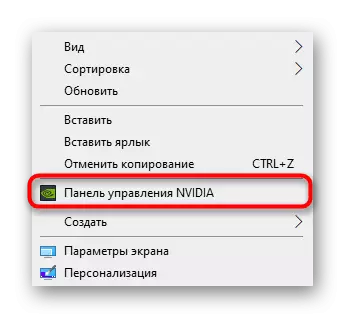


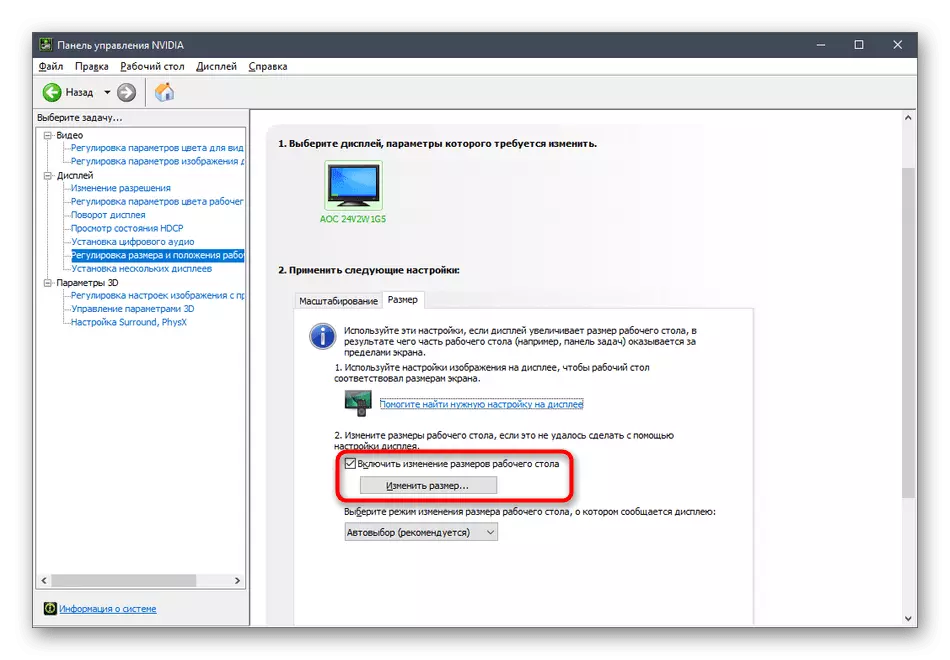
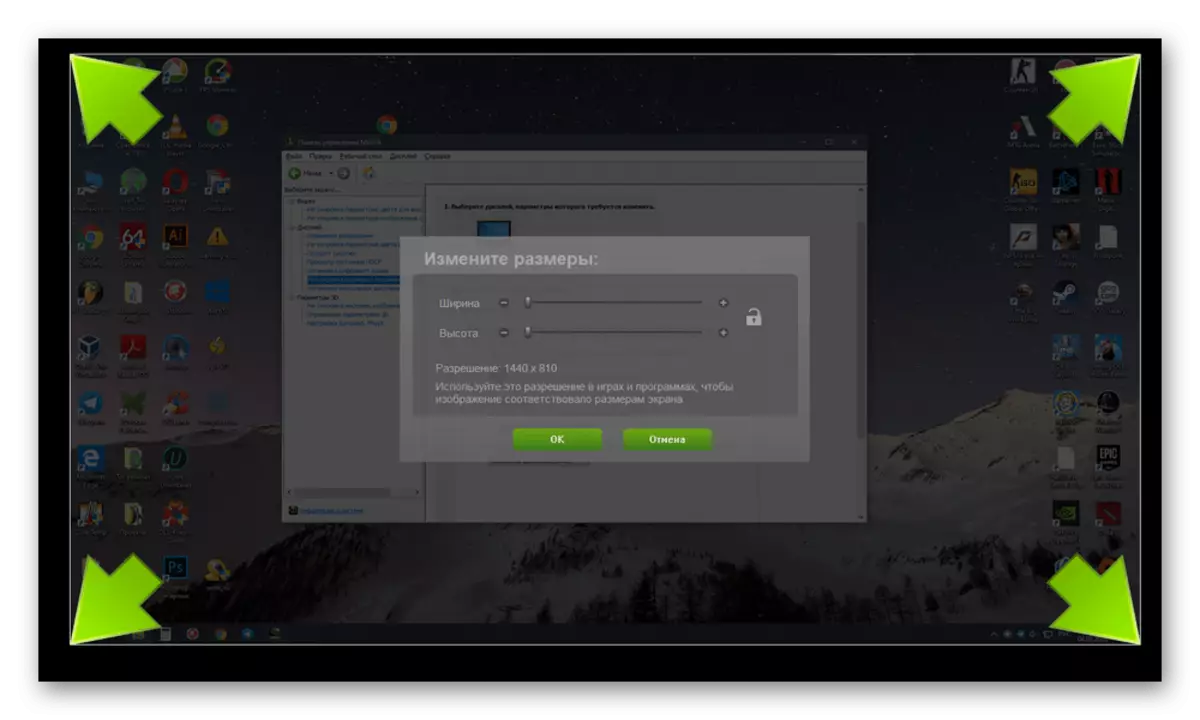
கூடுதலாக, ஸ்கேலிங் கட்டமைப்பு மிகவும் எளிதாக செய்யப்படலாம் என்பதை நாம் கவனிக்கிறோம், இதற்காக நீங்கள் கட்டளை வரியில் பயன்படுத்த வேண்டும். நிர்வாகியின் சார்பாக இந்த பயன்பாட்டை இயக்கவும், ருண்டல் 32.exe nvcpl.dll கட்டளையை உள்ளிடவும், DTCFG SetsCaling 1 da x. எக்ஸ் இறுதியில், ஸ்கேலிங் மதிப்பு பதிலாக, 1 காட்சி அளவிடுதல், 2 - டிரைவர், 3 - அளவிடுதல் இல்லாமல், 5 - விகிதம் விகிதத்தை பாதுகாத்தல். இதன் விளைவாக உகந்ததாக கண்டுபிடிக்க இந்த அளவுருக்கள் நிவாரணம்.
அமைப்புகள் ரேடியான்.
துரதிருஷ்டவசமாக, AMD கண்ட்ரோல் பேனலில் குறைவான அமைப்புகள் உள்ளன, ஆனால் ஸ்கேலிங் எடிட்டிங் செய்வதற்கு பல பொருட்கள் உள்ளன. நீங்கள் இதை சரிபார்த்து மாற்றலாம்:
- டெஸ்க்டாப்பில் PCM ஐ கிளிக் செய்து "ரேடியான் அமைப்புகள்" என்பதைத் தேர்ந்தெடுக்கவும்.
- இங்கே "காட்சி" பிரிவில் நீங்கள் அளவிடுதல் மற்றும் அதன் பயன்முறையைத் தேர்ந்தெடுக்கலாம். நீட்டிக்கப்பட்ட திரையை அகற்றுவதற்கு உதவக்கூடிய புரிந்து கொள்ள பல்வேறு மதிப்புகளை வழங்க முயற்சிக்கவும்.
- மாற்றாக, நீங்கள் "மேம்பட்ட அமைப்புகள்" வகைக்கு செல்லலாம்.
- ஸ்கேலிங் அமைப்புகள் அங்கு ஸ்லைடர் நகரும் மூலம் "என் டிஜிட்டல் பிளாட் பேனல்கள்" மூலம் மேற்கொள்ளப்படுகின்றன.


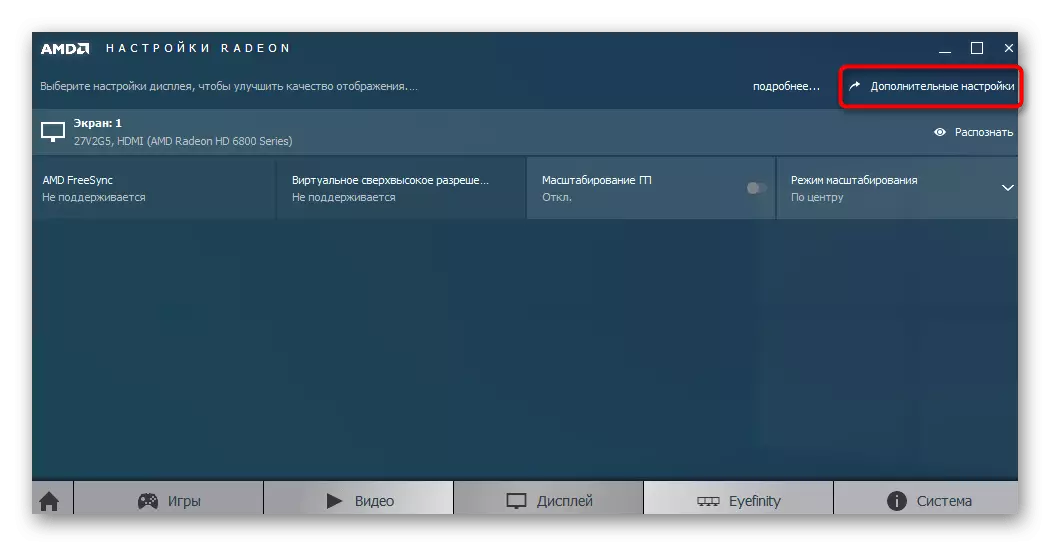
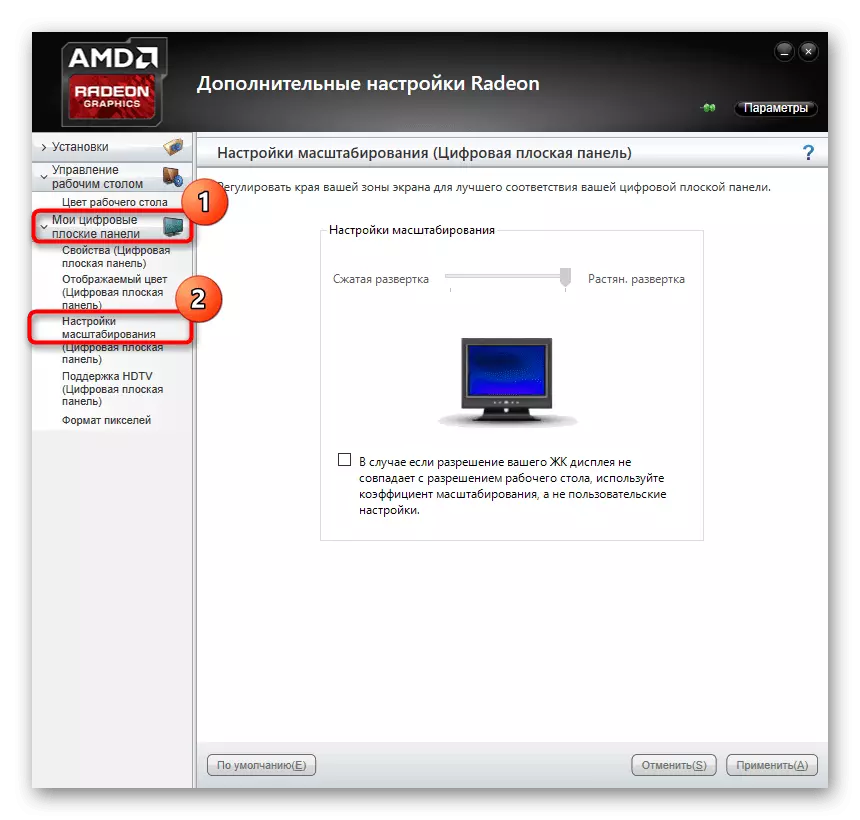
நீங்கள் கட்டுப்பாட்டு பேனல்கள் விவரிக்கப்படவில்லை என்றால், கிராபிக்ஸ் அடாப்டர் இயக்கி தவறாக நிறுவப்பட்ட அல்லது இந்த செயல்முறை உள்ளமைக்கப்பட்ட விண்டோஸ் கருவி மூலம் மேற்கொள்ளப்படுகிறது என்று அர்த்தம். சரியான இயக்கி நிறுவ எப்படி புரிந்து கொள்ள முறை 2 ஐ பார்க்கவும், இதனால் பயன்பாடுகளை ஆய்வு செய்தார்.
முறை 5: மானிட்டர் மெனு வழியாக திரை அமைப்பு
கடைசி முறை இந்த சாதனத்தில் கட்டப்பட்ட மானிட்டர் மெனுவுடன் தொடர்புடையது. இது மிகவும் நவீன மாதிரிகள் தற்போது உள்ளது மற்றும் வீட்டுவசதி அமைந்துள்ள பொத்தான்கள் மூலம் தொடங்குகிறது. நீங்கள் கட்டமைப்பு எந்த மாற்றங்களை செய்ய விரும்பவில்லை என்றால், நீங்கள் உடனடியாக இயல்புநிலை மாநில அளவுருக்கள் மீட்டமைக்க மற்றும் நீட்டிக்கப்பட்ட திரையில் பிரச்சனை சரி என்பதை சரிபார்க்க முடியும். இதை செய்ய, மீட்டமைப்பு உருப்படி மெனுவில் உள்ளது.

உங்களை அமைப்பதை அமைக்க ஒரு ஆசை இருந்தால், "விரிவாக்கம்" மற்றும் ஜூம் (தீர்மானம் மற்றும் அளவிடுதல்) என்று அழைக்கப்படும் மெனு பிரிவுகளுக்கு கவனம் செலுத்துங்கள். கிடைக்கப்பெற்றால் தோராயமான அல்லது படத்தை பெரிதாக்கங்களின் அளவுருக்கள் மாற்றப்படுகின்றன. கூடுதலாக, திரையில் தீர்மானத்தை கணக்கில் எடுத்துக் கொள்ளுங்கள். தானியங்கி திரை கட்டமைப்புக்கு பொறுப்பான ஒரு "கார்" அல்லது "ஆட்டோ நிராகை" உருப்படியை இருக்கலாம். சில நேரங்களில் இந்த விருப்பம் வழக்கில் ஒரு பொத்தானை அகற்றப்பட்டது. அளவுருக்களை சரிபார்த்து, நீட்டிக்கப்பட்ட படத்துடன் சிக்கல்களைத் தவிர்ப்பதற்காக உங்களை மாற்றவும்.
இந்த பொருள் முடிவில், தனித்தனி வழிகளில் கருத்தில் கொள்ளாத சில கூடுதல் பொருட்களை நாம் கவனிக்க வேண்டும். மேலே விவரிக்கப்பட்ட செயல்கள் எந்தவொரு விளைவையும் கொண்டு வரவில்லை என்றால் அவர்களுக்கு கவனம் செலுத்துங்கள்:
- ஒரு VGA கேபிள் வழியாக இணைக்கப்பட்ட போது, ஸ்கேலிங் சரிசெய்ய அல்லது தேவையான திரை தீர்மானம் நிறுவும் சாத்தியம் இருக்கலாம். அத்தகைய வாய்ப்பு இருந்தால், HDMI, DP அல்லது DVI வழியாக ஒரு கணினியில் ஒரு மானிட்டர் இணைக்க பரிந்துரைக்கப்படுகிறது.
- சிக்கல் ஏற்பட்டால் மட்டுமே நீங்கள் ஒரு குறிப்பிட்ட விளையாட்டை ஆரம்பிக்கும்போது, அதன் கிராபிக்ஸ் அமைப்புகளுக்கு சென்று விகிதம் அல்லது அளவிலான பொறுப்பான அளவுருக்கள் சரிபார்க்கவும். உதாரணமாக, 4: 3 மானிட்டரில், இது 16: 9 அல்லது 16:10 மதிப்புகளை அமைக்க பரிந்துரைக்கப்படவில்லை, ஏனென்றால் படம் வெறும் நீட்சி.
- ஒரு பழைய வீடியோ கார்டுடன் பணிபுரியும் போது, புதிய கண்காணிப்பாளர்களின் மாதிரிகளின் அனுமதியை ஆதரிக்கக்கூடாது என்று கருதுங்கள், இது சில சிக்கல்களைச் செய்யும் போது சில சிக்கல்களை ஏற்படுத்தும். அத்தகைய சூழ்நிலைகளில், நாம் மானியத்தை புதுப்பிப்பதை பரிந்துரைக்கிறோம் அல்லது மூட்டைக்கு ஒரு மூத்தவருக்கு மாற்றவும்.
விண்டோஸ் 10 இல் ஒரு நீட்டிக்கப்பட்ட படத்துடன் ஒரு வடிவமைப்பை தீர்ப்பதற்கு இலக்காக இருக்கும் பல குறிப்புகள் நீங்கள் பெற்றுள்ளீர்கள். சிக்கலின் காரணத்தை கண்டுபிடித்து எந்தவொரு கஷ்டங்களுமின்றி சீக்கிரம் அதை தீர்க்க இந்த பரிந்துரைகள் அனைத்தையும் பயன்படுத்தவும்.
